VSCode可通过Live Server扩展或http-server工具启动本地HTTP服务器。安装Live Server扩展后,右键HTML文件选择“Open with Live Server”即可在浏览器打开页面并实现保存自动刷新;或通过npm全局安装http-server,在项目目录运行http-server命令启动服务,默认地址为http://127.0.0.1:8080。适用于前端开发调试、测试AJAX请求及查看静态页面,不支持PHP等后端逻辑运行。推荐新手使用Live Server扩展快速上手。
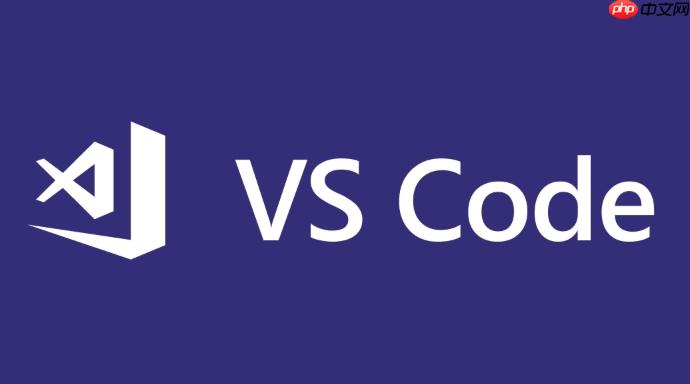
VSCode 本身没有内置的 HTTP 服务器,它是一个代码编辑器,不提供像 Apache 或 Nginx 那样的本地服务器功能。但你可以通过扩展或命令行工具快速启动一个轻量级 HTTP 服务器来预览网页项目(比如 HTML、CSS、JS 文件)。
Live Server 是 VSCode 最流行的扩展之一,可以一键启动本地 HTTP 服务器,并支持自动刷新页面。
浏览器会自动打开 http://127.0.0.1:5500 并显示你的页面。修改代码保存后,页面会自动刷新。
如果你已经安装了 Node.js,可以通过 npm 安装一个简单的静态服务器工具。

1、演示:以截图为准 2、程序说明 程序试用后台:http://你的域名/admin/login.asp 后台登陆帐号:admin 密码:admin123 说明: 这个是基于asp+access的企业网站源码,数据库已设有有防下载,网站更安全 要修改网站,自定义你自己要的页面,和美化页面都是你自己完成,网站源码程序完整,后台功能强大。 调试运行环境:要安装IIS服务器(IIS的安装和配置,安装好
 0
0

这类本地服务器适合用于:
不适合运行后端逻辑(如 PHP、Python Flask 等),那些需要专门的服务环境。
基本上就这些。虽然 VSCode 不自带服务器,但配合扩展或工具非常方便。关键是选一个顺手的方式,推荐新手直接用 Live Server 扩展,点几下就能跑起来。
以上就是VSCode的内置HTTP服务器怎么用?的详细内容,更多请关注php中文网其它相关文章!

每个人都需要一台速度更快、更稳定的 PC。随着时间的推移,垃圾文件、旧注册表数据和不必要的后台进程会占用资源并降低性能。幸运的是,许多工具可以让 Windows 保持平稳运行。

Copyright 2014-2025 https://www.php.cn/ All Rights Reserved | php.cn | 湘ICP备2023035733号